iOS 16.4 베타: 모바일 통화에 음성 격리를 활성화하는 방법
현재 베타 버전인 iOS 16.4에서 Apple은 전화 통화 중에 음성 격리 기능을 사용할 수 있도록 했습니다. 음성 격리의 기능과 활성화 방법을 알아보려면 계속 읽어보세요.

iOS 15에서 Apple은 FaceTime 및 기타 화상 통화 앱을 사용한 화상 회의를 더욱 매력적으로 만들기 위해 몇 가지 새로운 기능을 추가했습니다. 음성 격리(Voice Isolation)라는 기능 중 하나를 사용하면 화상 통화 중에 사람들이 내 말을 더 쉽게 들을 수 있으며, iOS 16.4에서는 Apple이 일반 전화 통화에서도 이 기능을 활성화했습니다.
통화 중일 때 기기의 마이크는 일반적으로 주변 환경의 다양한 소리를 포착하지만, 음성 격리를 사용하면 머신 러닝이 이러한 소리를 구별하여 주변 소음을 차단하고 음성의 우선 순위를 지정하여 명확하게 전달합니다. 통과하다.
다음 단계는 iOS 16.4를 실행하는 iPhone에서 일반 통화 중에 음성 격리를 활성화하는 방법을 보여줍니다. iOS 16.4는 이 글을 쓰는 시점에 아직 베타 버전입니다.
- "전화" 앱을 열고 누군가와 일반 음성 통화를 시작해 보세요.
- 통화 후 화면 오른쪽 상단에서 대각선 아래로 드래그하여 제어 센터를 아래로 내립니다.
- 상단의 마이크 모드 버튼을 클릭하세요.
- Voice Isolation 옵션을 선택하세요.
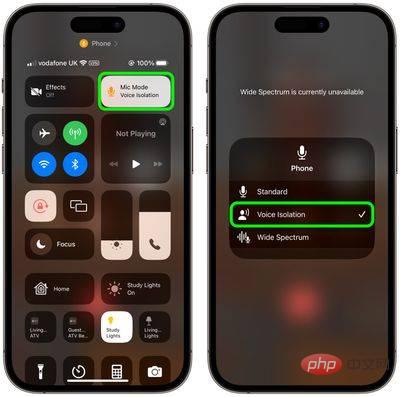
이제 음성 격리가 활성화되며 제어 센터를 다시 방문하여 표준을 선택하여 언제든지 끌 수 있습니다.
Apple은 처음 FaceTime용 Voice Isolation을 출시했을 때 Wide Spectrum이라는 또 다른 오디오 옵션도 출시했습니다. 회사에서는 이 옵션을 사용하여 "사용자의 목소리와 주변의 모든 소리 등 완전한 사운드 교향곡을 포착할 수 있습니다"라고 말합니다. 기본적으로 이 모드는 모든 사운드를 당신의 공간에서 일어나는 모든 일을 상대방이 듣기를 원하는 상황에 적합합니다.
현재 Wide Spectrum은 일반 휴대폰에서는 작동하지 않지만, iOS 16.4 베타에서 "현재 사용할 수 없다"는 사실은 이 기능이 전화 앱에도 확장될 수 있음을 시사합니다.
위 내용은 iOS 16.4 베타: 모바일 통화에 음성 격리를 활성화하는 방법의 상세 내용입니다. 자세한 내용은 PHP 중국어 웹사이트의 기타 관련 기사를 참조하세요!

핫 AI 도구

Undresser.AI Undress
사실적인 누드 사진을 만들기 위한 AI 기반 앱

AI Clothes Remover
사진에서 옷을 제거하는 온라인 AI 도구입니다.

Undress AI Tool
무료로 이미지를 벗다

Clothoff.io
AI 옷 제거제

AI Hentai Generator
AI Hentai를 무료로 생성하십시오.

인기 기사

뜨거운 도구

메모장++7.3.1
사용하기 쉬운 무료 코드 편집기

SublimeText3 중국어 버전
중국어 버전, 사용하기 매우 쉽습니다.

스튜디오 13.0.1 보내기
강력한 PHP 통합 개발 환경

드림위버 CS6
시각적 웹 개발 도구

SublimeText3 Mac 버전
신 수준의 코드 편집 소프트웨어(SublimeText3)

뜨거운 주제
 7504
7504
 15
15
 1378
1378
 52
52
 78
78
 11
11
 52
52
 19
19
 19
19
 54
54
 Apple iOS 18의 첫 번째 버전에는 심각한 발열, WeChat 지연 등 많은 버그가 있는 것으로 노출되었습니다.
Jun 13, 2024 pm 09:39 PM
Apple iOS 18의 첫 번째 버전에는 심각한 발열, WeChat 지연 등 많은 버그가 있는 것으로 노출되었습니다.
Jun 13, 2024 pm 09:39 PM
연례 WWDC가 종료되었으며, iOS18은 의심할 여지 없이 모든 사람의 관심의 초점입니다. 현재 많은 아이폰 사용자들이 iOS18로의 업그레이드를 서두르고 있지만, 다양한 시스템 버그들이 사람들을 불편하게 만들고 있다. 일부 블로거는 "버그가 너무 많기 때문에" iOS18로 업그레이드할 때 주의해야 한다고 말했습니다. 해당 블로거는 iPhone이 메인 기기라면 첫 번째 버전에는 버그가 많기 때문에 iOS18로 업그레이드하지 않는 것이 좋다고 말했습니다. 그는 또한 현재 발생한 몇 가지 시스템 버그를 요약했습니다: 1. 아이콘 스타일 전환이 중단되어 아이콘이 표시되지 않습니다. 2. 손전등 너비 애니메이션이 종종 손실됩니다. 3. Douyin 앱이 동영상을 업로드할 수 없습니다. 4. WeChat 메시지 푸시 지연이 발생합니다. 10초. 5. 가끔 전화가 안되고 화면이 검게 나옵니다.
 Apple은 iOS/iPadOS 18 베타 4 업데이트를 다시 출시하며 버전 번호는 22A5316k로 증가했습니다.
Jul 27, 2024 am 11:06 AM
Apple은 iOS/iPadOS 18 베타 4 업데이트를 다시 출시하며 버전 번호는 22A5316k로 증가했습니다.
Jul 27, 2024 am 11:06 AM
단서를 제출해주신 네티즌 Ji Yinkesi, xxx_x, 튀긴 토마토, Terrence, 매운 치킨 드럼스틱에게 감사드립니다! 7월 27일 뉴스에 따르면 Apple은 오늘 개발자를 위한 iOS/iPadOS 18 베타 4 업데이트를 다시 출시했습니다. 내부 버전 번호가 22A5316j에서 22A5316k로 업그레이드되었습니다. 현재 두 베타 4 버전 업데이트의 차이점은 불분명합니다. 등록된 개발자는 "설정" 앱을 열고 "소프트웨어 업데이트" 섹션에 들어가서 "베타 업데이트" 옵션을 클릭한 다음 iOS18/iPadOS18 개발자 베타 설정을 전환하여 베타 버전을 선택할 수 있습니다. 베타 버전을 다운로드하고 설치하려면 개발자 계정과 연결된 Apple ID가 필요합니다. 7월 24일 iO에 보고됨
 업데이트 | 해커가 EU 외부의 iPad에 Epic Games Store와 Fortnite를 설치하는 방법을 설명합니다.
Aug 18, 2024 am 06:34 AM
업데이트 | 해커가 EU 외부의 iPad에 Epic Games Store와 Fortnite를 설치하는 방법을 설명합니다.
Aug 18, 2024 am 06:34 AM
업데이트: Saunders Tech는 EU 외부의 iPad에 Fortnite 및 Epic Games Store를 설치하는 방법을 설명하는 튜토리얼을 YouTube 채널(아래에 포함된 동영상)에 업로드했습니다. 그러나 프로세스에는 특정 베타 버전의 iO가 필요할 뿐만 아니라
 Apple, iOS 18에 배포된 동형 암호화용 오픈 소스 Swift 패키지 출시
Jul 31, 2024 pm 01:10 PM
Apple, iOS 18에 배포된 동형 암호화용 오픈 소스 Swift 패키지 출시
Jul 31, 2024 pm 01:10 PM
7월 31일 뉴스에 따르면, Apple은 어제(30일) 보도 자료를 통해 Swift 프로그래밍 언어에서 동형 암호화를 가능하게 하는 새로운 오픈 소스 Swift 패키지(swift-homomorphic-encryption)의 출시를 발표했습니다. 참고: HE(동형암호)는 암호문의 동형연산 특성을 만족하는 암호화 알고리즘을 의미합니다. 즉, 데이터를 동형암호화한 후 암호문에 대해 특정 계산을 수행하고, 얻은 암호문 계산 결과를 동시에 처리합니다. 상태 암호 해독 후의 일반 텍스트는 일반 텍스트 데이터에 대해 동일한 계산을 직접 수행하여 데이터의 "보이지 않음"을 달성하는 것과 같습니다. 동형암호 기술은 암호화되지 않은 기본 데이터를 연산 프로세스에 유출하지 않고 암호화된 데이터를 계산할 수 있습니다.
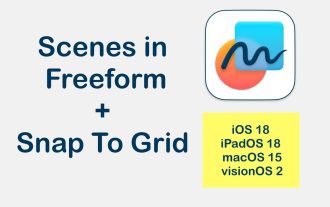 Apple iOS 18 'Boundless Notes' 앱의 새로운 기능: 확장된 장면 기능, 그리드 정렬 도입
Jun 02, 2024 pm 05:05 PM
Apple iOS 18 'Boundless Notes' 앱의 새로운 기능: 확장된 장면 기능, 그리드 정렬 도입
Jun 02, 2024 pm 05:05 PM
6월 1일 뉴스에 따르면, 기술 매체인 AppleInsider는 오늘 블로그 게시물을 게재하여 Apple이 iOS18 시스템에서 "Freeform" 애플리케이션 확장을 위한 "Scenes"의 새로운 탐색 기능을 출시하고 개체 정렬을 위한 새로운 옵션을 추가할 것이라고 밝혔습니다. "Wubianji" 애플리케이션 소개 먼저 "Wubianji" 애플리케이션을 간략하게 소개하겠습니다. 이 애플리케이션은 2022년에 출시될 예정이며 현재 iOS, iPadOS, macOS15 및 VisionOS 버전이 출시되었습니다. Apple의 공식 소개는 다음과 같습니다. "Boundless Notes"는 영감을 현실로 바꾸는 훌륭한 도구입니다. 거의 모든 파일 형식을 지원하는 유연한 캔버스에서 프로젝트를 스케치하고, 무드 보드를 디자인하고, 브레인스토밍을 시작하세요. iCloud를 사용하면 모든 보드를
 Apple iOS/iPadOS 18 개발자 프리뷰 베타 4 출시: CarPlay 배경화면 추가, 설정 옵션 정렬, 향상된 카메라 제어
Jul 24, 2024 am 09:54 AM
Apple iOS/iPadOS 18 개발자 프리뷰 베타 4 출시: CarPlay 배경화면 추가, 설정 옵션 정렬, 향상된 카메라 제어
Jul 24, 2024 am 09:54 AM
네티즌들 덕분에 매운 닭다리 버거, 소프트 미디어 새 친구 2092483, 필기 과거, DingHao, Xiaoxing_14, Wowotou Eat Big Kou, Feiying Q, 소프트 미디어 새 친구 2168428, Slades, Aaron212, Happy Little Hedgehog, Little Earl, Clues for the little 생선을 먹는 우유고양이! [업그레이드 튜토리얼로 바로 이동하려면 여기를 클릭하세요] 7월 24일 뉴스에 따르면 Apple은 오늘 iOS/iPadOS18 개발자 프리뷰 버전 Beta4 업데이트(내부 버전 번호: 22A5316j)를 iPhone 및 iPad 사용자에게 푸시했습니다. 마지막 릴리스. Carplay 배경화면 Apple은 밝은 모드와 어두운 모드를 포함하는 배경화면을 CarPlay에 추가했습니다. 배경화면 스타일은 iPhone과 유사합니다.
 Apple, 구형 iPhone/iPad에 대한 iOS/iPadOS 16.7.9 및 15.8.3 업데이트 출시: 보안 취약점 수정
Jul 30, 2024 am 10:13 AM
Apple, 구형 iPhone/iPad에 대한 iOS/iPadOS 16.7.9 및 15.8.3 업데이트 출시: 보안 취약점 수정
Jul 30, 2024 am 10:13 AM
힌트를 제출해주신 네티즌 Ji Yinkesi님께 감사드립니다! 7월 30일 뉴스에 따르면 Apple은 오늘 iOS/iPadOS 18.1의 첫 번째 개발자 베타 버전과 iOS/iPadOS 18의 두 번째 공개 베타 버전을 출시했습니다. 또한 구형 iPhone을 위한 iOS 16.7.9 및 iOS 15.8.3 업데이트도 출시했습니다. Apple은 두 버전 모두의 업데이트 로그에 "이 업데이트는 중요한 보안 수정 사항을 제공하며 모든 사용자가 설치하도록 권장합니다"라고 썼지만 수정된 사항에 대해서는 언급하지 않았습니다. iOS16.7.9 참고: iOS16.7.9는 Apple iPhoneX, iPhone8 및 iPhone8Plus에 적합합니다. Apple이 공개한 문서 세부정보에 따르면 위의 세 가지 모델이 지원될 것으로 예상됩니다.
 Apple iOS / iPadOS 17.6 개발자 프리뷰 베타 4 출시
Jul 18, 2024 pm 01:43 PM
Apple iOS / iPadOS 17.6 개발자 프리뷰 베타 4 출시
Jul 18, 2024 pm 01:43 PM
힌트를 제출해주신 네티즌 Ji Yinkesi님께 감사드립니다! [업그레이드 튜토리얼로 바로 이동하려면 여기를 클릭하세요] 7월 17일 소식에 따르면 Apple은 오늘 iOS/iPadOS17.6 개발자 프리뷰 버전 Beta4 업데이트(내부 버전 번호: 21G5075a)를 iPhone 및 iPad 사용자에게 푸시했습니다. 지난 7일. iOS 테스트 주기 및 업데이트 Apple은 일반적으로 매년 여름 두 번의 별도 테스트 주기를 실행합니다. 주요 가을 업데이트: 가을에 출시되는 주요 iOS 업데이트입니다. 전년도 업데이트 개정판: 일반적으로 전년도 업데이트의 마지막 개정판입니다. iOS18 및 iOS17.6 베타 iPhone 사용자는 현재 다음 중에서 선택할 수 있습니다. iOS18 개발자 베타 iOS17.6 개발자 베타 iOS1



